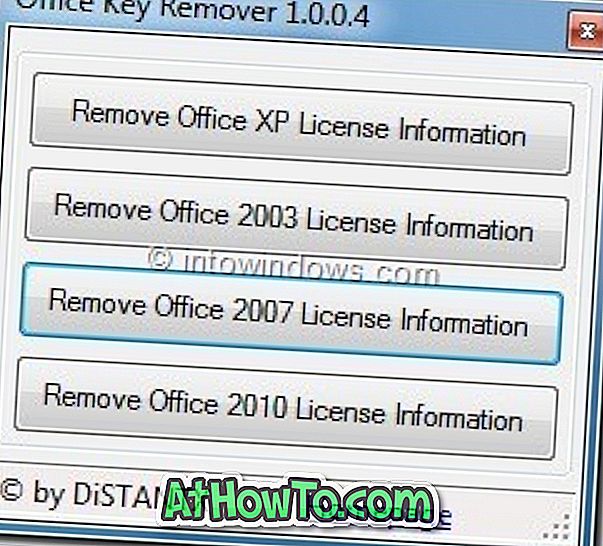Želite omogočiti ali onemogočiti vgrajeno funkcijo za pomikanje okna z neaktivnimi okni v sistemu Windows 10? Ne vem, kako uporabljati funkcijo drsenja okna z neaktivnimi okni? V tem priročniku vam bomo razložili, kako uporabljati funkcijo neaktivnega pomikanja oken in kako jo omogočite ali onemogočite v sistemu Windows 10. \ t
Kaj je neaktivna funkcija drsenja oken?
Funkcija neaktivnega pomikanja oken ni bila prvotno na voljo v prejšnjih različicah operacijskega sistema Windows in uporabniki so morali uporabiti orodja drugih proizvajalcev, da omogočijo funkcijo neaktivnega pomikanja oken v sistemu Windows 7/8.
Funkcija neaktivnega pomikanja oken v sistemu Windows 10 vam omogoča, da se pomaknete po neaktivnem oknu, ne da bi ga kliknili. To pomeni, da vam funkcija omogoča, da se pomaknete okno, ki ni osredotočeno, ne da bi ga kliknili.

Na primer, če najprej odprete brskalnik Firefox in nato odprete program Notepad, prej odprt brskalnik Firefox samodejno postane neaktiven. V prejšnjih različicah operacijskega sistema Windows boste morali klikniti neaktivno okno (v tem primeru Firefox), da ga boste lahko premaknili.
Toda v sistemu Windows 10 se lahko pomikate po neaktivnem oknu (Firefox tukaj) tako, da lebdiš miško nad njim in premakne kolesce miške ali klikne puščične tipke na tipkovnici. Prednost te funkcije je, da se lahko neaktivno okno premikate, ne da bi kliknili nanj ali ga aktivirali.
Kot že rečeno, je v Windows 10 vgrajena funkcija neaktivnega pomikanja oken in privzeto omogočena. Vendar pa je Microsoft zagotovil možnost, da izklopi funkcijo, da bi pomagal tistim uporabnikom, ki bi se jim zdelo nadležno.
Sledite spodnjim navodilom, da omogočite ali onemogočite neaktivno pomikanje oken v sistemu Windows 10.
Metoda 1
Če želite omogočiti ali onemogočiti neaktivno drsenje oken v sistemu Windows 10
1. korak: Odprite aplikacijo Nastavitve. Nastavitve v operacijskem sistemu Windows 10 lahko odprete na več načinov, lahko pa kliknete ikono Nastavitve na levi strani menija Start ali uporabite bližnjico Windows + I.
2. korak: Kliknite Naprave (Bluetooth, tiskalniki, miška).

3. korak: Kliknite Miška in sledilna ploščica, da si ogledate nastavitve, povezane z njimi.
4. korak: Nazadnje izklopite možnost » Poiščite neaktivna okna«, ko se premikam nad njimi . In če je izklopljen, lahko to omogočite tukaj.

To je to!
Metoda 2
Omogočite ali onemogočite neaktivno drsenje po oknu prek registra
Če te možnosti ne najdete, lahko z urejevalnikom registra omogočite ali onemogočite neaktivno drsenje oken v sistemu Windows 10. \ t
1. korak: Odprite urejevalnik registra. Vnesite Regedit v polje za iskanje v meniju Start in pritisnite tipko Enter. Kliknite gumb Da, ko se prikaže pogovorno okno Nadzor uporabniškega računa, da odprete urejevalnik registra.
2. korak: poiščite naslednji ključ:
HKEY_CURRENT_USER Nadzorna plošča Namizje
3. korak: Na desni strani poiščite MouseWheelRouting in ustvarite eno (DWORD (32-bitna) vrednost), če ne obstaja.

4. korak: Nazadnje dvokliknite vnos MouseWheelRouting, spremenite njegovo privzeto vrednost na 2 (eno), da vklopite neaktivno pomikanje okna in nastavite vrednost na 0 (nič), da izklopite funkcijo.

Ali menite, da je funkcija neaktivnega pomika okna koristna?